win7添加蓝牙键盘 win7 32位系统如何添加无线蓝牙键盘
更新时间:2024-03-24 11:07:16作者:xtliu
win7是一款广泛使用的操作系统,为了方便用户的使用体验,它支持添加蓝牙键盘,而在win7 32位系统中,如何添加无线蓝牙键盘则成为了许多用户关注的问题。添加无线蓝牙键盘不仅可以摆脱传统有线键盘的束缚,还能提升使用的便捷性和舒适度。我们该如何在win7 32位系统中添加无线蓝牙键盘呢?接下来本文将为您详细介绍该过程,帮助您轻松完成操作。
操作步骤:
1、打开win7 32位系统控制面板,在右上角搜索框里输入Bluetooth;
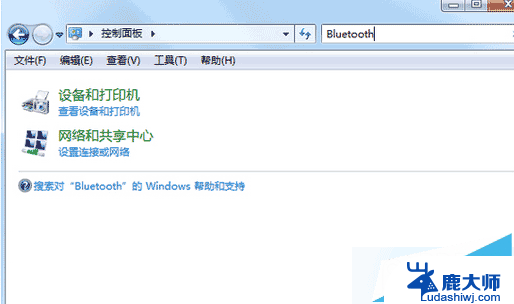
2、搜索到以后点击添加Bluetooth设备;
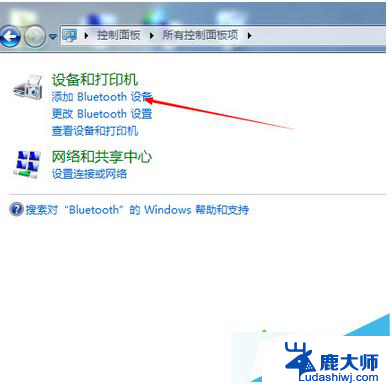
3、点击添加以后蓝牙会自动搜索蓝牙设备,尽量把蓝牙设备靠近电脑。找到有个键盘小图标的时候就是我们需要的键盘设备,双击进行配对连接;
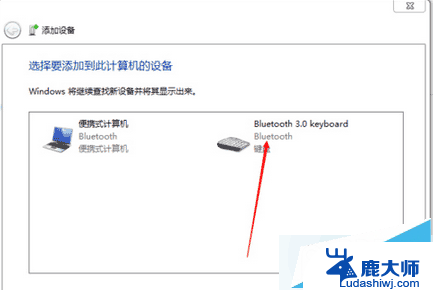
4、这时系统会提示你在键盘端输入配对密码实现配对,把他提示的数字在键盘上打一遍然后按回车键;
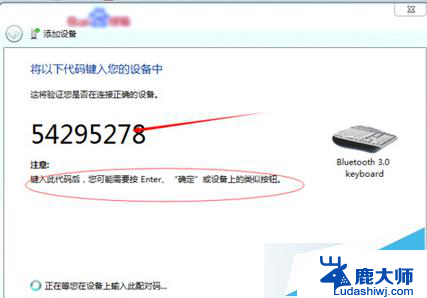
5、这时系统就会显示添加设备成功,我们就可以使用我们亲爱的蓝牙键盘了。
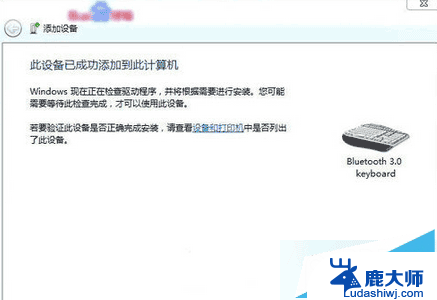
win7 32位系统添加无线蓝牙键盘的步骤就是那么简单,有需要的用户可以操作。希望能够帮助到大家。
以上就是添加win7蓝牙键盘的全部内容,如果遇到这种情况,你可以按照以上步骤解决问题,非常简单快速,一步到位。
win7添加蓝牙键盘 win7 32位系统如何添加无线蓝牙键盘相关教程
- win7怎么连接无线键盘 win7 32位系统添加蓝牙键盘步骤
- win7添加键盘 如何在Win7上连接蓝牙键盘
- windows7系统怎么连接蓝牙 win7电脑蓝牙打开方法
- 电脑怎么打开蓝牙win7 win7电脑如何打开蓝牙功能
- win7蓝牙连不上耳机 蓝牙耳机无法连接手机怎么办
- 电脑win 7蓝牙在哪里打开 win7电脑蓝牙无法打开的解决方法
- win7电脑如何连接蓝牙鼠标 Windows7连接蓝牙鼠标的详细教程
- 电脑连蓝牙耳机怎么连win7 Win7蓝牙耳机连接电脑教程
- win7系统设置开机启动软件 Win7如何添加开机自启动程序
- win7系统怎么扩展c盘 如何在Windows7系统下增加C盘存储空间
- 激活windows7家庭普通版密钥 win7家庭版激活码序列号查询
- win7系统手机怎么投屏到电脑 如何用手机连接win7系统电脑投射屏幕
- win7怎么看电脑ip Win7系统怎么查看本机IP地址
- win7怎么更改锁屏界面的壁纸 Win7如何设置锁屏界面
- win7恢复回收站已删除东西 win7系统清空回收站如何恢复已删除文件
- windows7电脑桌面 Win7桌面如何显示我的电脑图标
win7系统教程推荐
- 1 激活windows7家庭普通版密钥 win7家庭版激活码序列号查询
- 2 win7恢复回收站已删除东西 win7系统清空回收站如何恢复已删除文件
- 3 windows7电脑桌面 Win7桌面如何显示我的电脑图标
- 4 win7电脑卸载软件怎么卸载 win7系统怎么卸载软件步骤
- 5 如何退出安全模式 window七 win7安全模式如何关闭
- 6 windows7 便签 win7桌面添加便签步骤
- 7 win桌面工具便签 win7桌面添加便签的步骤
- 8 windows7系统为什么没有无线连接选项 win7没有无线网络连接选项怎么办
- 9 win7截图命令 Win7系统截图的5种方法详解
- 10 win7电脑如何连接打印机 win7系统打印机连接教程